바이낸스 구글 OTP 등록 2FA 인증 보안 설정 방법

안녕하세요. 바이낸스 가입, 신원인증 방법에 이어서 구글 OTP 설정 방법을 알려 드리겠습니다.
아직까지 바이낸스 거래소에 가입을 하지 않으셨거나, 신원인증을 하시지 않으신 분들은
아래 포스팅을 참고하여 진행해 주신 후에 이 포스팅으로 돌아 오셔야 합니다.
바이낸스 구글 OTP 설정 이유
구글 OTP 를 설정하는 이유는 보다 더 안전한 거래와 이체 한도를 얻기 위해서이기도 합니다.
신원인증 승인을 기다리는 중에 설정이 가능합니다.
코인 거래를 하려면 필수적으로 해야만 하는 과정이니 귀찮다고 생각마시고 미리미리 하시길 권유드립니다.
구글 OTP 백업키를 꼭 별도로 메모해 두시는 것이 좋습니다.
바이낸스 구글 OTP 설정 페이지 이동
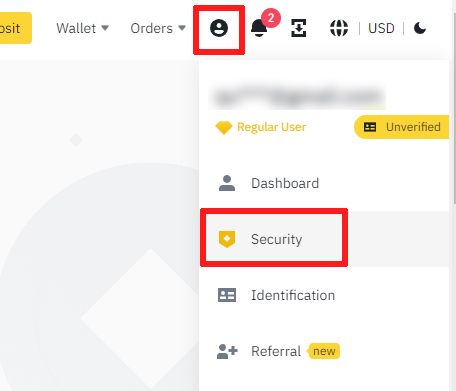
바이낸스 사이트 우측 위에 사람 모양 아이콘을 누르고 ‘Security’를 클릭합니다.
구글 OTP 활성화하기
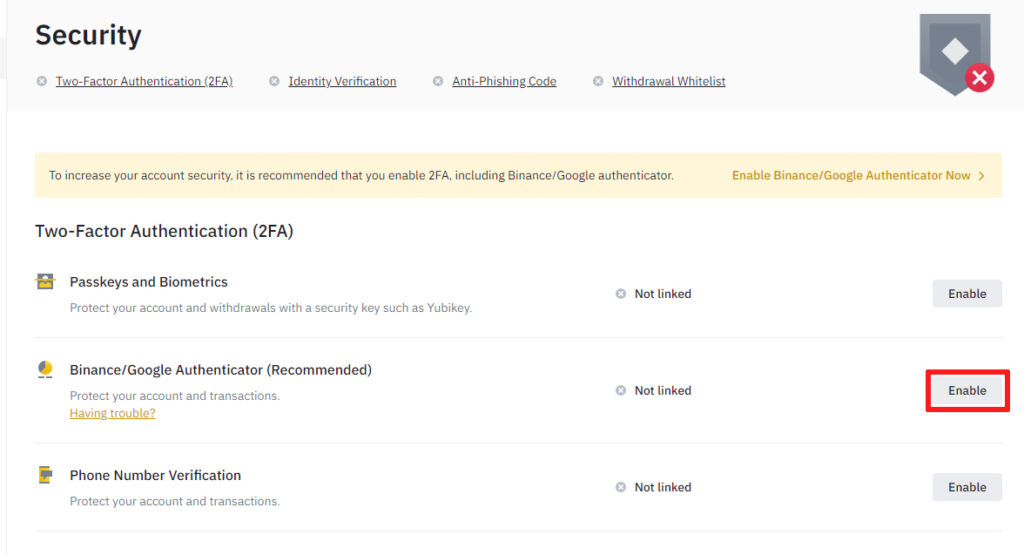
두 번째의 ‘Binance/Google Authenticator’ 행 옆에 ‘Enable’ 버튼을 눌러 활성화 신청을 합니다.
구글 OTP 어플 설치
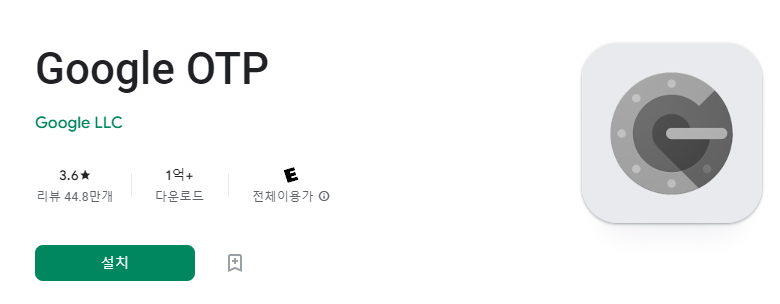
구글 OTP, Google Authenticator를 휴대폰에 설치해야 하는데요.
구글 플레이스토어, 앱 스토어에서 ‘구글 OTP’를 검색하고 설치해주세요.
또는 아래 링크를 타고 들어가서 설치하셔도 됩니다.
구글 앱스토어
아이폰 앱스토어
https://apps.apple.com/kr/app/google-authenticator/id388497605
구글 OTP 등록하기
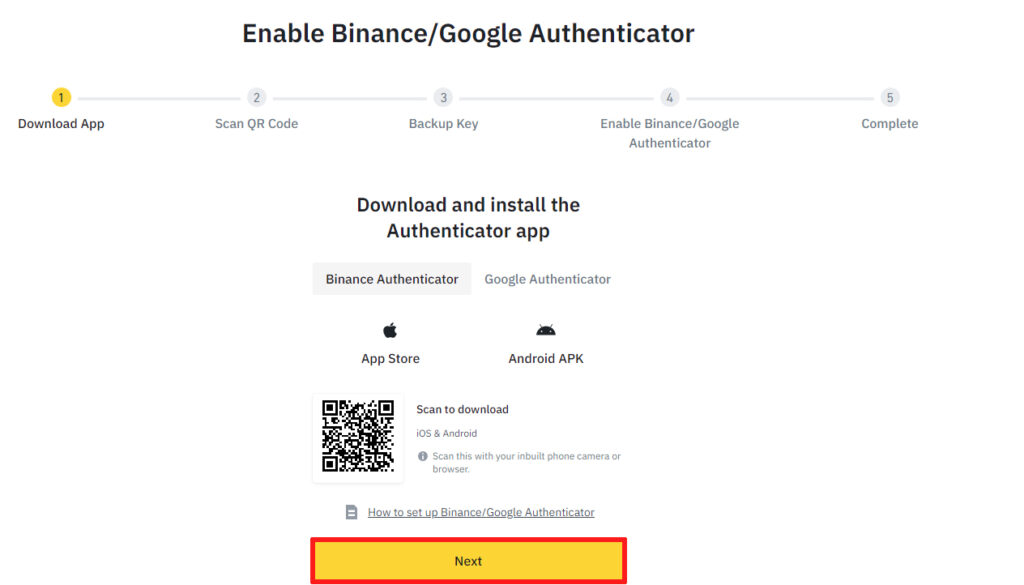
아래처럼 OTP를 다운받고 설치해달라는 문구가 나옵니다.
저희는 이미 OTP를 설치했기 때문에 ‘Next’를 눌러 넘어가 줍니다.
구글 OTP 앱에서 바이낸스 QR코드 스캔
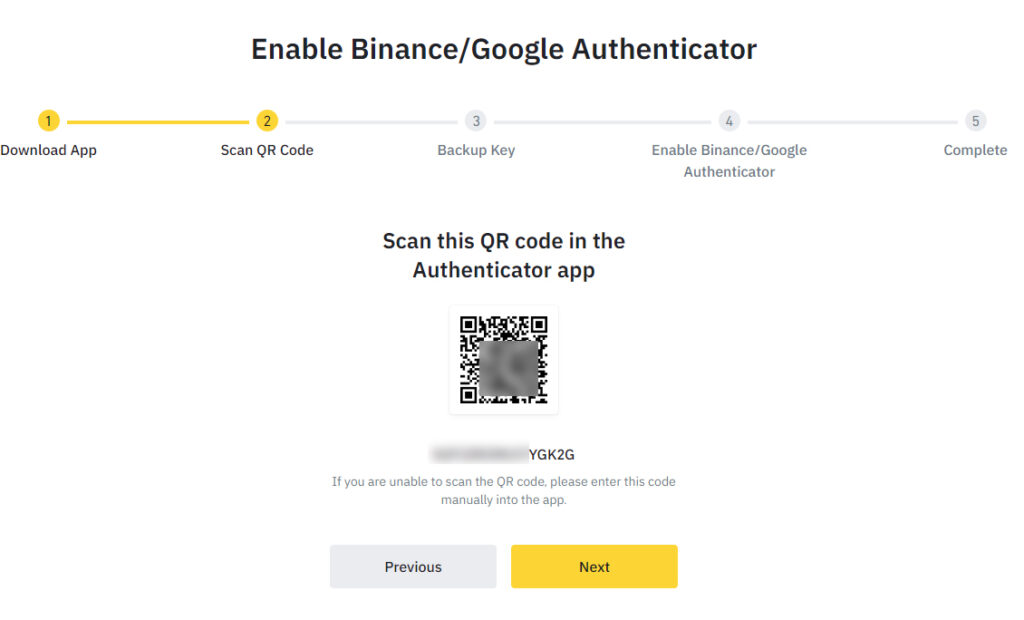
그 다음으로 넘어가면 QR을 스캔하라는 화면이 나옵니다.
이 QR을 구글 OTP 앱에서 스캔해야 하는데요.
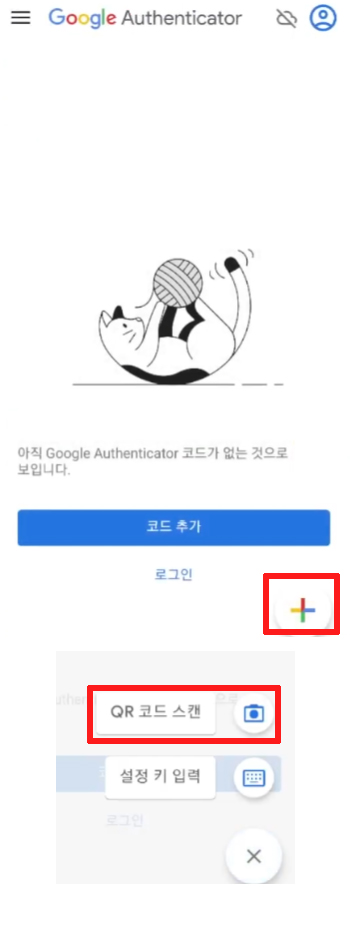
구글 OTP를 설치하신 후 메인 화면에서 ‘+’ 버튼을 클릭하고 ‘QR 코드 스캔’을 눌러 주세요.
바이낸스 사이트에 나와있는 QR 코드를 스캔해줍니다.
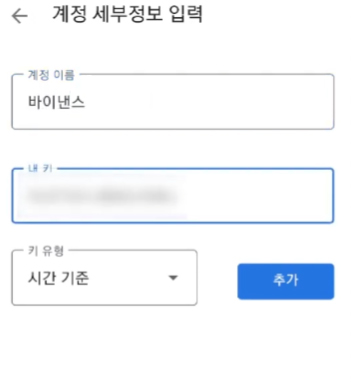
계정 이름에는 바이낸스 아이디 (이메일) 등을 적어 구분이 되게 적어 주시면 됩니다.
그리고 추가해 주시면 구글 OTP가 등록이 된 것입니다.
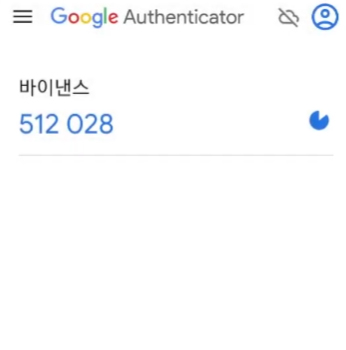
구글 OTP 화면에 파란색으로 6자리 숫자가 1분마다 생성됩니다.
이제 ‘Next’를 눌러 넘어갑니다.
백업 키 보관하기
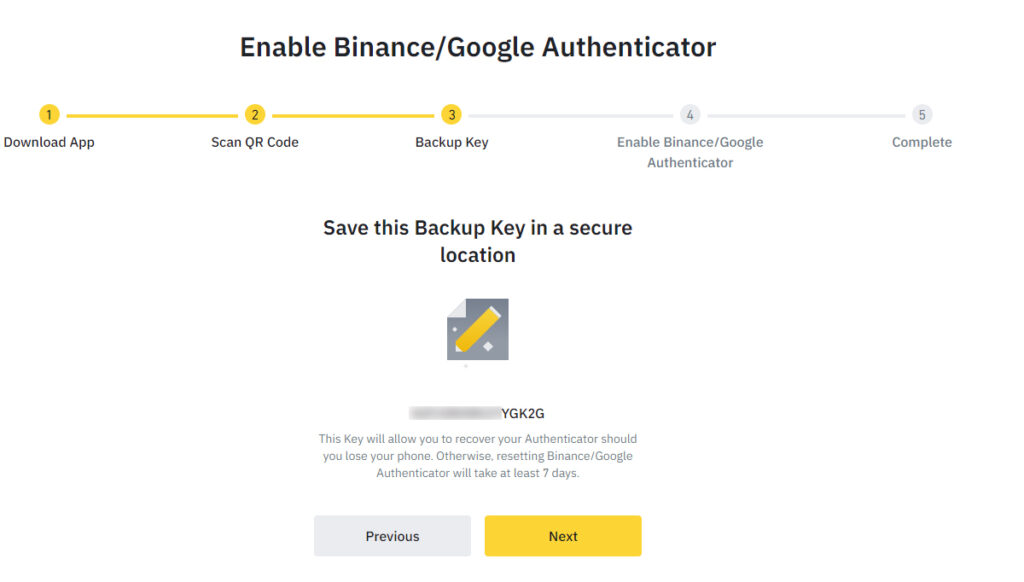
16자리 백업 키를 보관하라는 메시지가 나옵니다.
*백업 키는 OTP가 있는 휴대폰을 분실한다는 등 문제가 있을 경우에 필요하기 때문에 꼭 적어 두시는 것이 좋습니다.
백업 키가 없더라도 해결을 하지 못하는 것은 아니지만 복잡해질 수 있습니다.
바이낸스 구글 OTP 인증하기
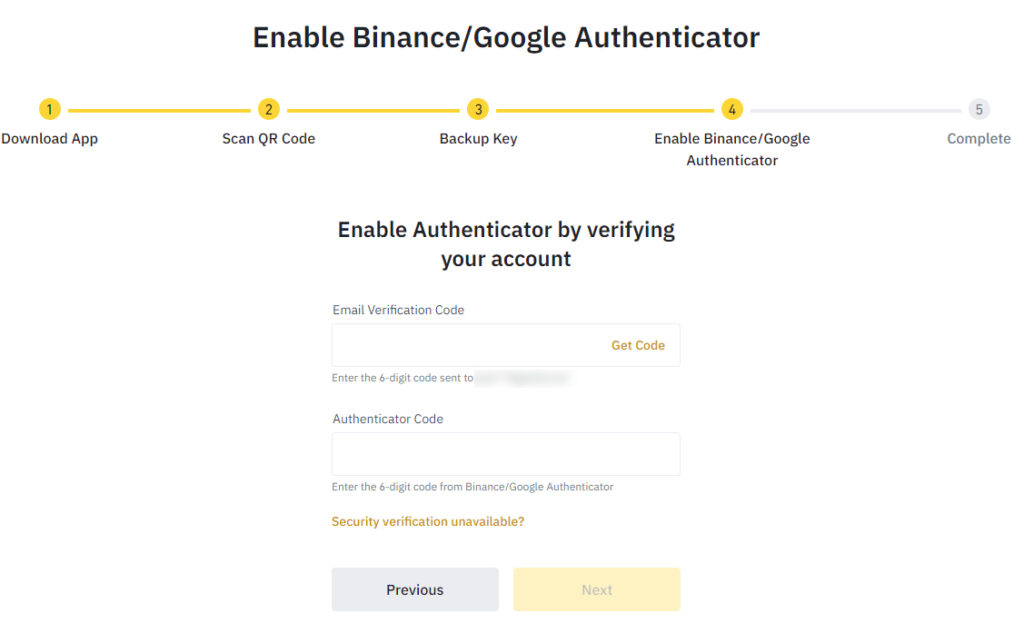
이메일 인증과 조금 전에 등록한 구글 OTP 6자리 숫자 인증을 차례대로 해줍니다.
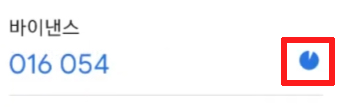
OTP는 1분마다 숫자가 바뀌기 때문에 시간이 넉넉하게 남았는지 확인을 하고 입력해 주세요.
원이 다 사라지면 OTP가 바뀝니다.
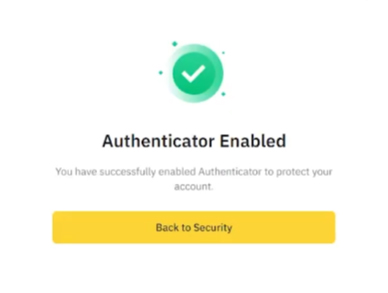
아래 사진의 문구 authenticator enavled 문구가 나오면 보안인증(구글 OTP)이 완료된 겁니다.
여기까지 바이낸스 OTP 설정 과정이었습니다. 수고하셨습니다.
다음 게시글에서는 바이낸스 거래소에서 선물거래를 하기 위해서
입출금을 진행하는 방법에 대해서 알아보도록 하겠습니다. 감사합니다.